

Wie überprüfe ich die Java-Version?
Öffnen Sie das [Start]-Menü in der unteren linken Ecke des Computers, suchen Sie die Option [Ausführen] und klicken Sie zum Öffnen auf
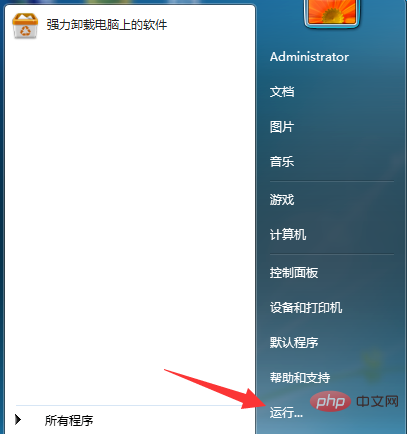
Eingabetaste Geben Sie im Popup-Ausführungsdialogfeld den Befehl cmd ein und klicken Sie auf OK
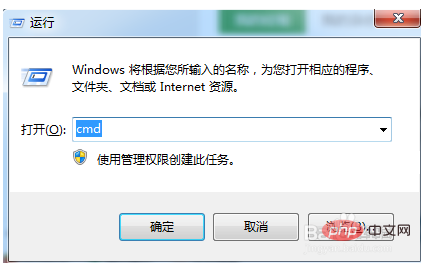
Geben Sie die Befehlszeilenschnittstelle ein, geben Sie die Java-Version ein und klicken Sie auf die Eingabetaste (beachten Sie, dass dazwischen ein Leerzeichen steht). Java und -)
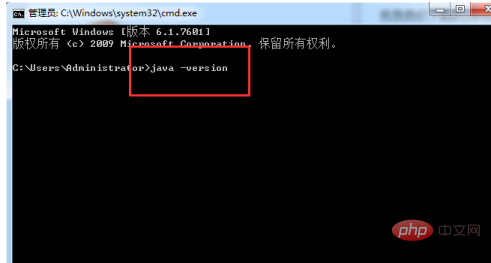
In den Popup-Informationen zur Java-Version können Sie die aktuell installierte Java-Versionsnummer sehen.
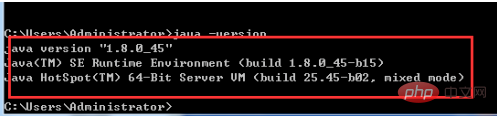
Empfohlenes Tutorial: „Java lernen“
Das obige ist der detaillierte Inhalt vonSo überprüfen Sie die Java-Version. Für weitere Informationen folgen Sie bitte anderen verwandten Artikeln auf der PHP chinesischen Website!